무료 편집 툴인 notepad++로 세로로 열복사 붙여 넣기 하는 방법 알아볼게요. 노트패드++는 새로운 pc에서 편집 툴이 없을 때 손쉽게 구해서 쓰기에 너무 편리한 도구예요. 구글에서 검색만 하면 바로 다운로드 페이지가 나오고 군더더기 없는 기능들이 있어서 너무 좋더라고요. 세로 편집 또한 지원을 하고 있는데 울트라 에디트처럼 ALT+C로 바로 세로 편집 모드로 가는 게 아니더라고요? 아래처럼 세로로 복사를 하고 싶은데!!!! 겨우 알아냈습니다.
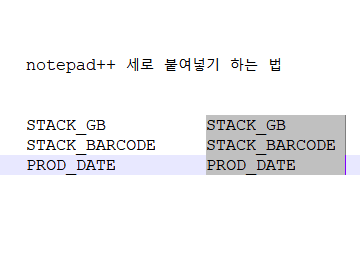
ALT 버튼을 누른 채로 복사할 텍스트를 드래그한다(떼지말 것)
복사한 텍스트를 옆에 붙여넣고 싶은데 정말 계속 아래처럼 끼어들어 붙여 넣기가 되는 거예요. ALT키와 함께 블록을 선택해서 붙여 넣기를 했는데도 말이죠. 해결법은 복사할 때도 블록 선택을 해서 붙여 넣어야 된다는 거였습니다.


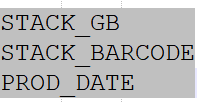
붙여넣고 싶은 공간에 커서를 놓고 Ctrl+V로 붙여 넣기
붙여 넣을 때는 붙여 넣고 싶은 열의 위치에 커서를 넣고 컨트롤 브이로 붙여넣기만 하면 됩니다. alt로 블럭 지정한 다음 붙여넣을 필요 없이 맨 윗줄의 커서만 선택하면 알아서 그 열에 들어가네요. 이렇게 편리한 것을 얼마나 삽질을 했는지! 쿼리 만드는데 엑셀까지 쓸 뻔했네요.
검색하면 세로 편집 단축키만 주구장창 나오고 제대로 된 가이드가 없기에 글을 남겨보았습니다. 복사할 때도 ALT키와 함께 드래그하여 블록 선택입니다! 잊지 마시고 편리하게 노트패드 활용하시기 바랍니다.
반응형
'알아두면좋습니다' 카테고리의 다른 글
| nearby share 안드로이드 사용법. 아이폰 에어드랍과 같은 기능으로 파일 공유해요 (0) | 2022.02.11 |
|---|---|
| 저품질 블로그 3개 이후 펍벤 당함! 펍벤과 저품질 증상 차이와 확인 방법. (0) | 2022.01.27 |
| 샤오미 워터픽 구강세정기와 오랄비 글라이드 치실로 치아관리하기! (0) | 2021.12.26 |
| 2022 대통령 선거 코로나 환자 재외자 부재자 범죄자 투표하는 방법 (0) | 2021.12.22 |
| 모든 파일 확장자, 파일 이름 1분 만에 일괄 변경하는 방법(윈도우즈) (0) | 2021.12.19 |




댓글